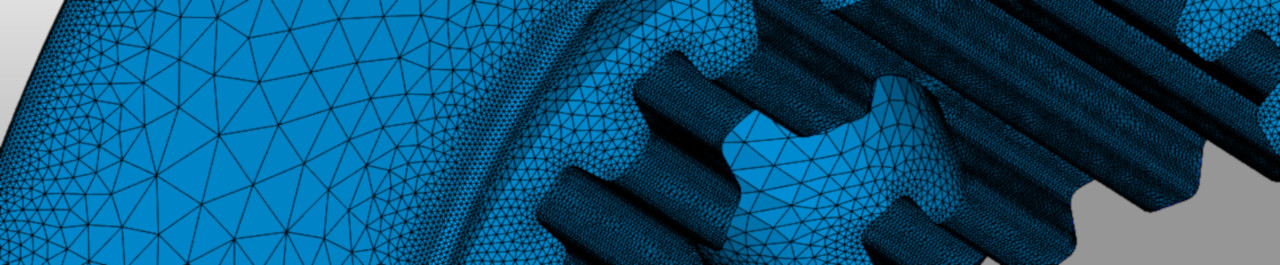Le immagini ottenute attraverso un microscopio a scansione elettronica (SEM) sono, per vincoli tecnici, ricostruzioni in bianco e nero (toni di grigio) della superficie osservata . Attualmente lo standard di pubblicazione di riviste con alto fattore di impatto richiede che tali immagini vengano colorate per aumentarne la profondità di campo e migliorarne la visualizzabilità. Esistono svariati metodi di complessità crescente per aggiungere colore alle immagini SEM. In questa prima guida verrà introdotto un metodo relativamente semplice per aumentare la profondità di campo a partire da una singola immagine utilizzando il software opensource GIMP (https://www.gimp.org/). Di seguito la procedura in pochi semplici passi:
1- Importare l'immagine in GIMP.
2- Convertirla in formato a colori (RGB) : Immagine -> Modalità -> RGB.
3- Generare due immagini identiche sovrapposte : Livello -> Duplica Livello.
4- Dal pannello laterale Livelli ridurre l'opacità del livello più alto (livello 2) ad un valore compreso tra il 50% ed il 70%, a seconda del tipo di immagine.
5- Colorare il livello 1 (ad opacità 100%) : selezionare il livello 1 quindi Colori -> Colora . Selezionare un colore di fondo dell'immagine dosandone anche saturazione e luminosità.
6- Intervenire sul livello 2 : selezionare il livello 2 quindi Colori -> Bilanciamento colore . In questa fase non esiste una regola precisa, generalmente operando su alte luci e ombre è possibile generare sfumature colorate in grado di aumentare il livello di profondità fittizia dell'immagine.
7- Ripetere il punto 4 fino a trovare la condizione di equilibrio desiderata.
8- Lavorare sul contrasto del livello 2 : Colori -> Luminosità-contrasto . Apportare piccoli cambiamenti al contrasto, generalmente aumentandolo, può portare ad un risultato sensibilmente migliore.
Nota: bisogna porre attenzione a non rovinare la risoluzione sgranando o "bruciando" (sovraesposizione) i colori durante le modifiche.
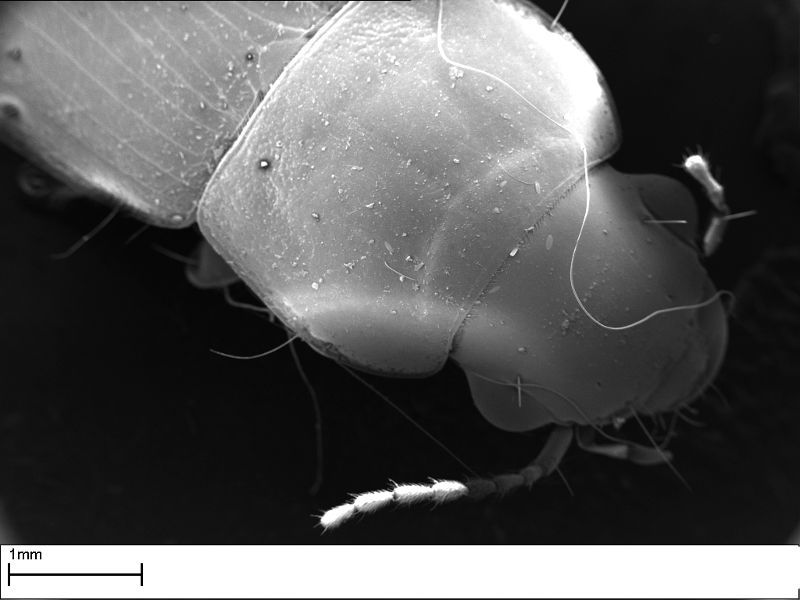
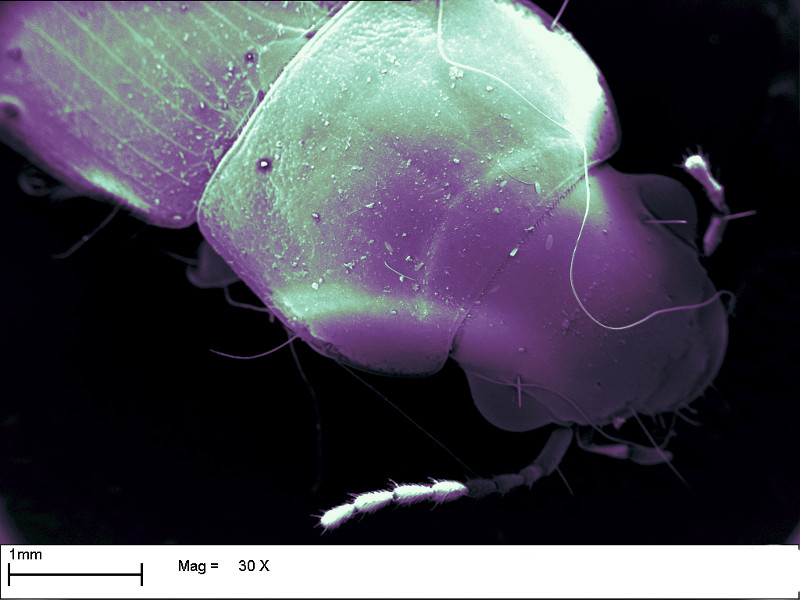
Fonte : http://remf.dartmouth.edu/images/insectPart3SEM/source/25.html
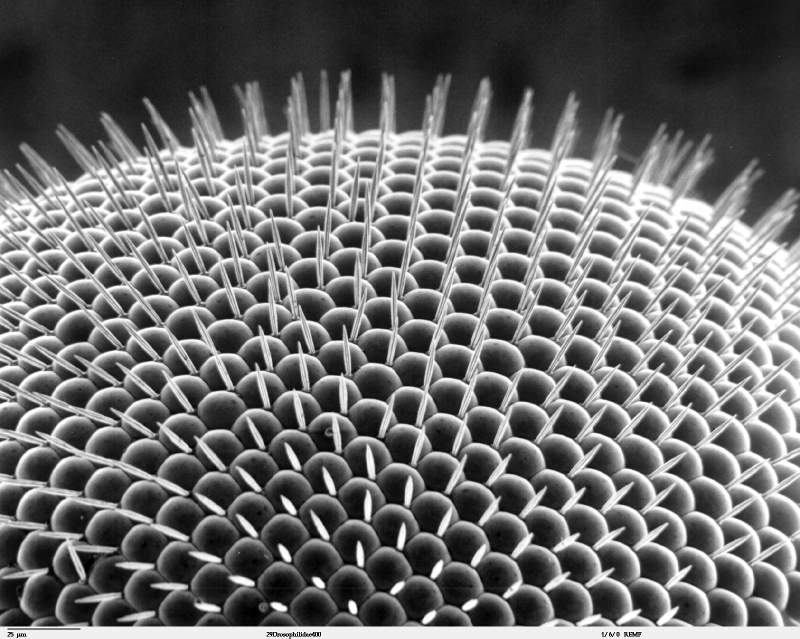
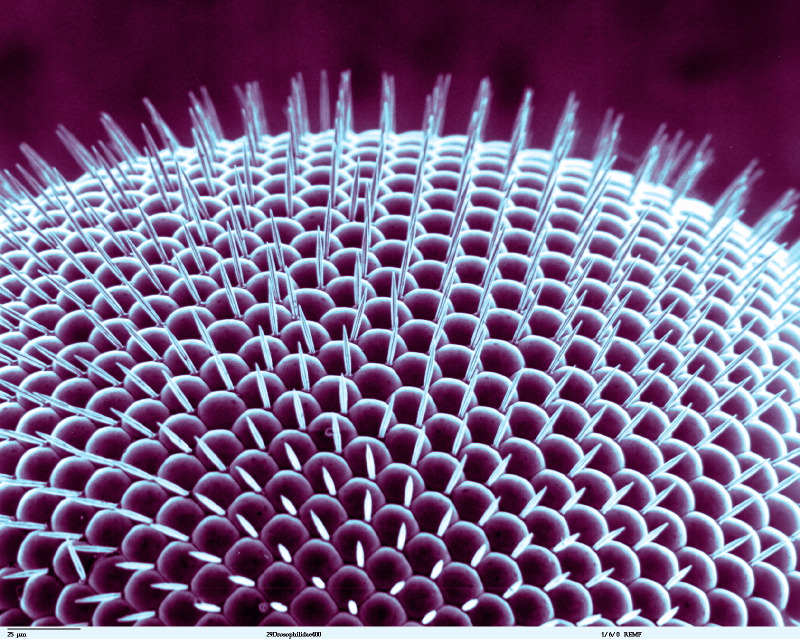
Fonte: http://www.azonano.com/article.aspx?ArticleID=3646
.jpg)
_edit.jpg)